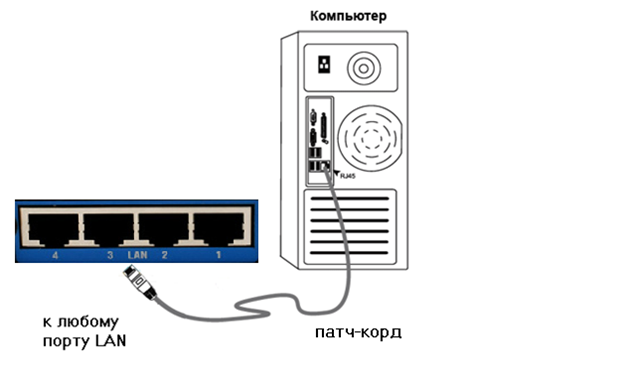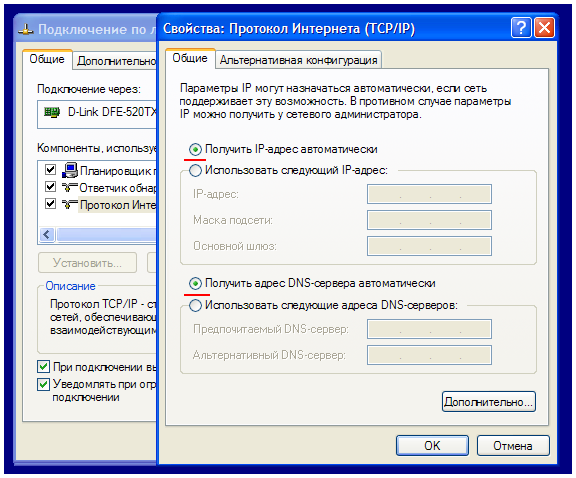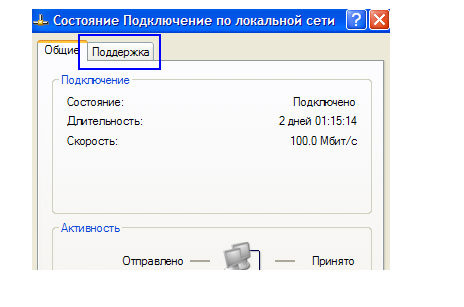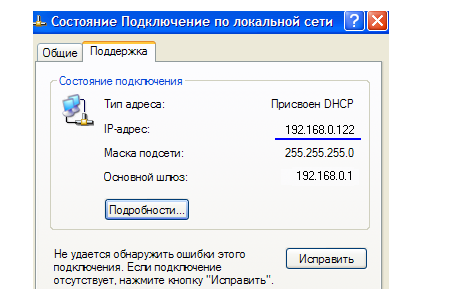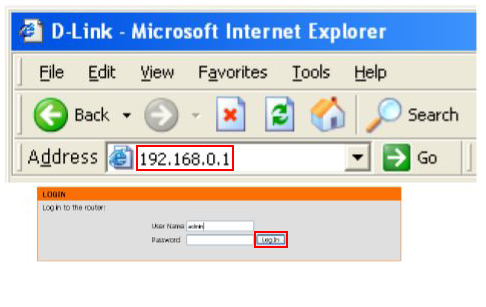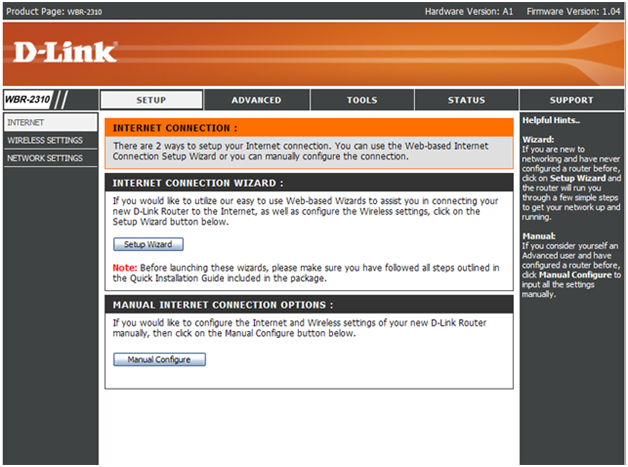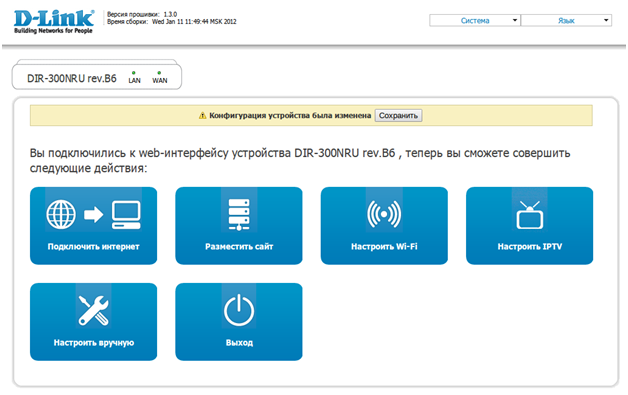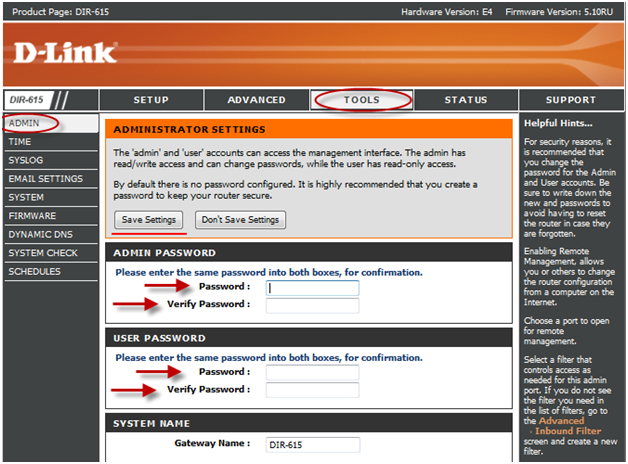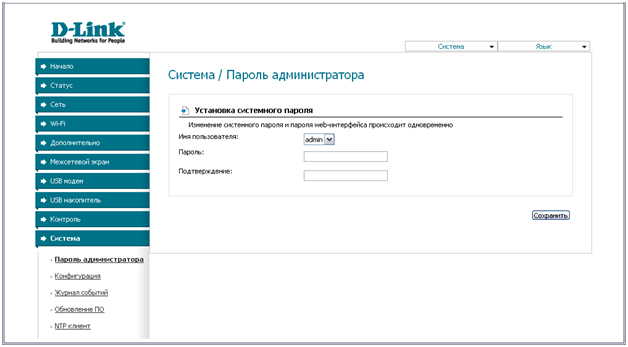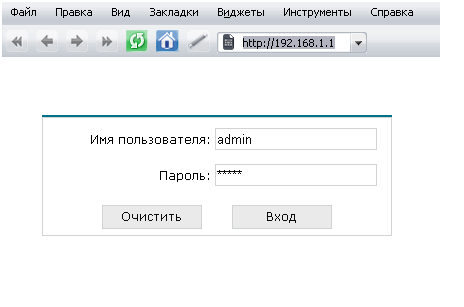Как настраивать роутеры D-Link: базовая последовательность действий
Любое современное сетевое устройство, такое как роутер класса «дом-офис», не может работать без предварительной настройки. Условия у разных провайдеров – различны, и даже чтобы настроить соединение, придется поменять несколько параметров в роутере. Настройка производится через графический web-интерфейс, который можно открыть на компьютере в браузере. У фирмы D Link адрес роутера, как правило, имеет значение: 192.168.0.1, но для устройств с модулем ADSL – две последние цифры заменены единицей.
Если нужно настроить роутер определенной модели, то смысл, конечно, не в том, чтобы наизусть запомнить IP адрес роутера D Link или другого. Даже более – по идее, чтобы зайти в web-интерфейс, не обязательно знать IP-адрес. Последнее является верным для всех современных устройств.
А сейчас – рассмотрим, как выполнить необходимые аппаратные подключения, которые нужно произвести перед настройкой.
Предварительные действия перед настройкой
Подключение роутера
Если посмотреть на роутер со стороны задней панели, можно видеть определенное число портов проводной сети. Из них те, которые могут быть соединены с локальным компьютером, называются «LAN». Порт, предназначенный для установки разъема шнура провайдера, может называться «WAN» или «Internet».
Перед настройкой – выполняется последовательность действий:
- Подключите к роутеру кабель провайдера или телефонный шнур (если требуется)
- Самое главное – соединить Ethernet-порт «LAN» с сетевой картой компьютера (используется патч-корд, входящий в комплект):
- Настройте проводное соединение в компьютере на «авто» IP и DNS:
- Затем, можно включить питание роутера. И – перезагрузить ПК.
Необходимо помнить, что после подачи питания – роутер в любом случае будет загружаться в течение минуты. Можно сказать, теперь все выполнено для начальной настройки. Только вот, для устройств «старых» аппаратных ревизий – режим автоматической раздачи IP и DNS по умолчанию выключен.
Рассмотрим пример с настройкой для роутера Dir-100. Необходимо сначала узнать IP роутера D Link (можно скачать инструкцию на сайте ftp.dlink.ru). Что делается затем, чтобы правильно настроить сетевую карту.
Например, IP-адрес – равен 192.168.0.1. Тогда, выставляем маску с последним нулем и адрес, отличающийся последней цифрой:
Адрес основного шлюза устанавливаем в значение адреса роутера. Прописывать DNS – не понадобится. Заметим, что такую настройку можно выполнять как до, так и после включения роутера.
Дополнительно, необходимо отметить следующее: если устройство – не новое, обязательно нужно выполнить сброс настроек. Для этого включите роутер, подождите 1 минуту и нажмите кнопку роутера с названием reset (удерживая ее 10-15 секунд). Максимум через 20 секунд – отпускают reset. Вы сможете зайти на роутер D Link через полминуты (перезагрузив ПК).
Заходим в web-интерфейс
В Windows XP, надо правой кнопкой кликнуть по иконке проводного соединения в трее (и выбрать строку «Состояние»):
Затем, обязательно надо перейти к вкладке «Поддержка»:
Здесь мы видим, что компьютеру было присвоено определенное значение IP-адреса. Войти в роутер D Link, точнее, в интерфейс для дальнейшей настройки – можно, перейдя к адресу, заканчивающемуся «единицей».
Например, если компьютеру присвоен адрес 192.168.0.122, то адресом web-интерфейса – будет значение: 192.168.0.1.
Конечно, если пользователь изначально знает адрес web-интерфейса, приведенные выше действия – не обязательны. Открыть web-интерфейс в браузере можно следующим образом (достаточно набрать значение адреса в адресной строке и нажать «Enter»):
Пароль на роутер D Link, используемый по умолчанию: чаще всего, подходит логин «admin» с пустым паролем. Другой вариант – когда используется пара «admin» (логин и пароль).
Дополнительно, заметим, что некоторые торгующие организации – заменяют пароль серийным номером устройства. Значение «S/N» всегда нанесено с нижней стороны корпуса.
Выполнив все вышесказанное, пройдя авторизацию – в результате, увидим стартовую вкладку настроек роутера.
Настройка базовых функций в роутере
Установка пароля на web-интерфейс
Доступ к роутеру D Link для его настройки, как мы убедились, не является осуществимым, если не знать логин и пароль. Но никто не мешает установить свои (то есть – требуемые) значения:
Для чего, необходимо перейти к вкладке «TOOLS» -> «ADMIN», установить значение пароля, нажать «Save Settings».
В «новом» варианте интерфейса – поменять пароль будет сложнее. Сначала, надо кликнуть прямоугольник «Настроить вручную». Затем, в меню вкладок – надо найти следующее: «Система» -> «Пароль Администратора».
Дальше, действия будут теми же, что в случае «старого» варианта интерфейса (устанавливаем пароль, сохраняем изменения).
Впрочем, «новый» вариант – требует от пользователя установить пароль еще при входе в интерфейс. Надеемся, приведенная здесь информация будет полезна.
Вопрос-ответ
Вопрос: как запаролить роутер D Link, если авторизацию с пустым паролем – в данный момент, пройти нельзя?
Похоже, здесь может помочь сброс настроек (кнопкой reset, как было рассмотрено выше). Если пустой пароль или пароль «admin» – все равно не подходит, значит, сброс не был должным образом выполнен.
Вопрос: роутер D Link dsl 2650u не открывает окно авторизации при переходе к адресу 192.168.0.1.
Все правильно, у данной модели устройства – адрес заканчивается, как «1.1»: